[2022] كيف تحذف حساب iCloud بدون كلمة مرور؟
إن امتلاك جهاز iOS يعني أنك تتخيل أدوات فريدة وحديثة وعصرية. تتطلب هذه الأجهزة أساليب سليمة للتنشيط والاستخدام. تتيح لك إزالة حساب iCloud استخدام جهاز مملوك مسبقًا دون أي صعوبات فنية ، مما يتيح لك أيضًا تطبيق إعداداتك. عند إزالة حسابات iCloud ، هناك بعض الخطوات السهلة والبرامج الشرعية التي يجب استخدامها. اتبع الخطوات أدناه للحصول على تجربة iOS مليئة بالمرح.
الجزء 1. كيفية حذف حساب iCloud بدون كلمة مرور: إزالة معرف Apple.
تسهل الإجراءات المذكورة إزالة حساب iCloud على أجهزة iOS 14.2 والإصدارات الأقدم ، بما في ذلك iOS 9. قد لا تعمل بعض الإجراءات ، خاصة إذا كانت كلمة المرور غير متوفرة ، إما لأنك نسيتها ، أو لا يوجد اتصال بالمستخدم السابق. كن مطمئنًا على الرغم من ذلك ، فإن DrFoneTool Wondershare في خدمتك. DrFoneTool – إفتح الشاشة (iOS) يرشدك حول كيفية إزالة حساب iCloud الخاص بك بدون كلمة مرور. ومع ذلك ، قبل متابعة الخطوات ، يُنصح المستخدمون بنسخ جميع بياناتهم احتياطيًا على iCloud أو أجهزة الكمبيوتر الخاصة بهم. بمجرد الانتهاء من ذلك ، اتبع الخطوات أدناه حول كيفية حذف حساب iCloud بدون كلمة مرور ، iOS 9 أو أحدث.

DrFoneTool – إفتح الشاشة (iOS)
احذف حساب iCloud وقفل التنشيط
- قم بإزالة رمز المرور المكون من 4 أرقام / 6 أرقام و Touch ID و Face ID.
- تجاوز قفل تنشيط iCloud.
- قم بإزالة إدارة الجهاز المحمول (MDM).
- بضع نقرات وذهبت شاشة قفل iOS.
- متوافق تمامًا مع جميع طرازات iDevice وإصدارات iOS.
الخطوة 1. قم بتنزيل DrFoneTool على جهاز iMac أو كمبيوتر سطح المكتب.
الخطوة 2. قم بتوصيل جهاز iOS الخاص بك بالكمبيوتر باستخدام كابل USB.
الخطوة 3. عند تقديم واجهة المستخدم ، انقر فوق إلغاء قفل الشاشة في الصفحة الرئيسية.
الخطوة 4. يجب أن تعرض الشاشة التالية ثلاث صور – حدد آخر صورة (قم بإزالة معرف Apple).
الخطوة 5. تحتاج إلى إدخال رمز مرور (يجب عدم الخلط بينه وبين كلمة مرور معرف Apple). يؤدي هذا إلى إنشاء اتصال آمن بين الأجهزة ويشبه إجراء اقتران Bluetooth. انقر فوق الثقة لتأكيد الاتصال.
الخطوة 6. حدد إلغاء القفل الآن حيث تذكرك نافذة منبثقة بنسخ البيانات احتياطيًا ، أو تفقدها كلها.
الخطوة 7. تتضمن الخطوة التالية إعادة ضبط جهازك. تابع التعليمات التي تظهر على الشاشة وانتظر حتى يبدأ البرنامج في إلغاء قفل الجهاز.
الخطوة 8. عند الانتهاء بنجاح من عملية فتح القفل ، ستظهر شاشة مشابهة للشاشة أدناه.

الخطوة 9. قم بإزالة جهاز iOS الخاص بك من الكمبيوتر وأعد التشغيل لبدء إعداد حساب iCloud جديد باستخدام معرف Apple وكلمة مرور جديدين. يوضح هذا الإجراء الآمن والسهل كيفية إزالة حساب iCloud بدون كلمة مرور.
بدلاً من ذلك ، قد تكون مالك الجهاز المذكور وترغب في إعادة تعيين كلمة المرور ، ثم حذف حسابك. فيما يلي بعض الخطوات المقترحة لتحقيق ذلك بأمان.
الجزء 2. كيفية إعادة تعيين كلمة المرور قبل حذف حساب iCloud.
قبل تطبيق الخطوات لحذف حساب iCloud ، قد تفكر في إعادة تعيين كلمة المرور الخاصة بك. تختلف إجراءات هذه العملية حسب الجهاز المستخدم ، مثل تطبيقات iPhone أو iPad أو iMac أو Apple. على جهاز iPhone الخاص بك ، انتقل إلى علامة تبويب الإعدادات لبدء إعادة تعيين كلمة المرور الخاصة بك.
الخطوة 1. انقر فوق اسمك ، ثم كلمة المرور والأمان ، وأخيراً حدد تغيير كلمة المرور.
الخطوة 2. بافتراض أنك قمت بتسجيل الدخول إلى iCloud ، سيطالبك إشعار بإدخال رمز مرور على جهاز iOS.
الخطوة 3. اتبع الإرشادات التي تظهر على الشاشة لإعادة تعيين كلمة المرور الخاصة بك.
ومع ذلك ، إذا حدث ذلك باستخدام iMac الخاص بك، اتبع الخطوات أدناه لإعادة تعيين كلمة المرور.
الخطوة 1. انتقل إلى قائمة Apple وحدد تفضيلات النظام ، ثم حدد Apple ID.
الخطوة 2. حدد أمان كلمة المرور ، ثم تابع النقر فوق نسيت معرف Apple أو كلمة المرور.
الخطوة 3. حدد تغيير كلمة المرور. الخطوات التي يجب اتباعها ممكنة فقط باستخدام كلمة مرور فتح قفل جهاز Mac.
يجب على المستخدمين ملاحظة أن الإجراءات المذكورة أعلاه هي نفسها إذا كنت تستخدم Mac Catalina أو Sierra. يكمن الاختلاف في خيارات الإعدادات ، حيث تتطلب منك تحديد تفضيلات النظام ، ثم iCloud ، قبل صفحة إعادة تعيين كلمة المرور.
على كلمات المرور المنسية وإعادة تعيين حسابات iCloud ، هناك إجراء مفيد لإزالة حساب iCloud بدون كلمة مرور.
الجزء 3. كيفية حذف حساب iCloud بدون كلمة مرور عبر iCloud.
هناك بعض الطرق المختبرة والمعتمدة لإزالة حسابات iCloud بدون كلمة مرور مع الحفاظ على الاستخدام الكامل لجهازك.
- انتقل إلى رمز الإعداد وحدد موقع iCloud.
- انقر لفتحه وعند مطالبتك بإدخال رقم ، حدد بعض الأرقام من الرأس.
- حدد ‘تم’ وسيقوم iCloud بإعلامك بإدخال المعلومات الخاطئة.
- عندما يحدث هذا ، انقر فوق موافق ، ثم إلغاء. انتقل في طريق العودة إلى الصفحة الرئيسية.
- حدد خيار الحساب مرة أخرى ، وقم بإزالة معلومات الوصف الموجودة أعلى الصفحة.
- بمجرد مسح المعلومات ، حدد تم وستتم إعادة توجيهك إلى الصفحة الرئيسية.
- في هذه المرحلة ، ستكون ميزة Find My Phone مفقودة بشكل ملحوظ. انتقل إلى خيار حذف حسابي على الصفحة. انقر فوقه لإزالة حساب iCloud.
علاوة على كيفية حذف ملف حساب iCloud بدون كلمة مرور ، قد تحتاج إلى إزالة حساب البريد الإلكتروني الخاص بك على iCloud لأن لديك حساب واحد لكثير ، أو تحتاج فقط إلى إعادة تعيين. قد تتضمن أسباب تنفيذ هذا الإجراء ، بعضها غير معروف لك ، تفاصيل مدمجة. على سبيل المثال ، لديك معرف Apple مشترك يعني معلومات الاتصال ، بما في ذلك التقويمات ووقت الوجه. قد يكون أيضًا قرارًا تم اتخاذه بناءً على عنوان بريد إلكتروني لم يعد صالحًا. قبل الشروع في إزالة حساب بريدك الإلكتروني على iCloud ، كن حذرًا مما يلي.
- سيختفي أي محتوى تم شراؤه من خلال iBook أو iTunes.
- سيختفي أيضًا أي شيء ربما شاركته عبر iCloud ، بما في ذلك المرئيات والصوت.
- أصبحت IMessages و iCloud Mail ، وكذلك Facetime ، غير موجودة.
- أصبح دعم خدمة العملاء المرتبط بـ Apple Care ، وكذلك الجداول الزمنية في متجر Apple ، لاغيًا.
بافتراض أنك راجعت ما سبق وأخذت بعين الاعتبار ، فأنت الآن جاهز لإزالة حساب بريدك الإلكتروني على iCloud. قبل حذف الحساب ، تأكد من تنزيل جميع الملفات الشخصية من iCloud إلى جهاز تخزين.
الجزء 4. أتساءل عن كيفية حذف حساب البريد الإلكتروني على iCloud؟
الخطوة 1. قم بتسجيل الدخول إلى حساب Apple ، iCloud الخاص بك.
الخطوة 2. ضمن إدارة الحساب ، حدد الخيار الانتقال إلى صفحة حساب معرف Apple الخاص بك.
الخطوة 3. انتقل إلى قسم البيانات والخصوصية على الصفحة وحدد إدارة خصوصيتك.
الخطوة 4. أخيرًا ، في أسفل الصفحة ، اضغط على خيار حذف حسابك (الموضح أدناه)
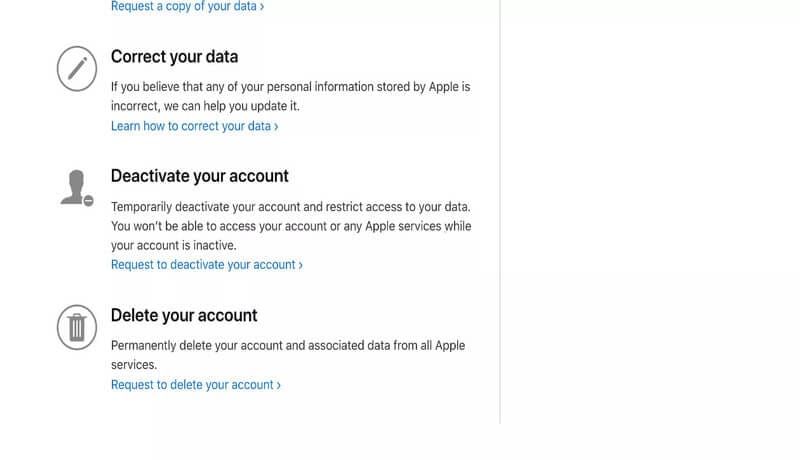
الخطوة 5. قد تطلب نافذة منبثقة أسبابك لهذا الطلب. علاوة على ذلك ، ستتم مطالبتك بمراجعة الشروط والأحكام المتعلقة بحذف الحسابات. انقر فوق موافق لمتابعة حذف الحساب.
الخطوة 6. ستطلب Apple عنوان بريد إلكتروني جديدًا لإرسال مزيد من تفاصيل الإلغاء. يمكنك استخدامها لتتبع تقدم عملية حذف الحساب.
الاستنتاج.
يتطلب امتلاك جهاز iOS مستوى معينًا من البراعة التقنية. مع ذلك ، فإن الأساليب المذكورة أعلاه سهلة بما يكفي لفهم أي مستخدم iOS مبتدئ. بالمناسبة ، يجب على المستخدمين أن يكونوا حذرين من البرامج المزيفة عبر الإنترنت التي تزعم أنها تقدم علاجات iOS سليمة. استفد من الأدوات والإجراءات المفيدة أعلاه لحذف حسابات البريد الإلكتروني من Apple بأمان وإعادة ضبط جهاز iOS الخاص بك.
أحدث المقالات

